Fix Msmdsrv.exe Fout & Hoog CPU-gebruik
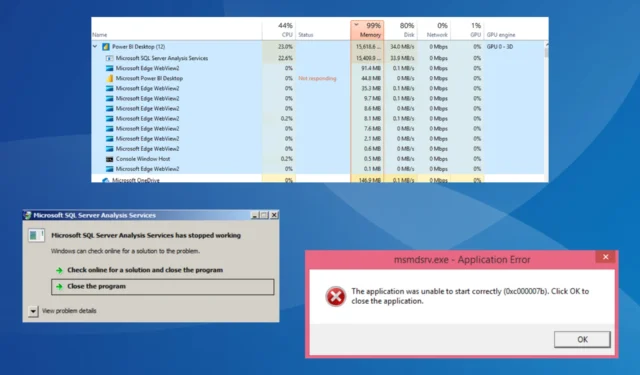
Verschillende programma’s en achtergrondprocessen draaien op de computer om optimale prestaties en uitvoering van taken te garanderen. En hoewel ze kritiek zijn, is er geen garantie dat ze niet defect raken. Een daarvan is msmdsrv.exe!
Het proces leidt vaak tot een foutmelding en crasht in Windows. Sommige gebruikers meldden dat msmdsrv.exe al het geheugen gebruikt en dat de pc langzamer wordt. Blijf lezen om erachter te komen hoe u de msmdsrv.exe Power BI-fout en andere problemen kunt oplossen!
Inzicht in msmdsrv.exe en zijn rol in Power BI
Het uitvoerbare bestand, msmdsrv.exe, is gekoppeld aan de Microsoft SQL Server en speelt een belangrijke rol in het mining-model. Het is ook een van de kritieke programmabestanden. Het uitschakelen van het proces tijdens het werken op Microsoft SQL Server wordt niet aanbevolen.
Wanneer het proces wordt uitgevoerd, verwijst het naar een serverexemplaar van Microsoft SQL Server Analysis Services. En elke dergelijke instantie is onafhankelijk van een andere.
Het proces wordt vaak uitgevoerd door Power BI, de interactieve datavisualisatiesoftware van Microsoft. Dus wanneer de eerste een fout genereert of u andere msmdsrv-problemen tegenkomt, wordt Power BI beïnvloed en kan het in de meeste gevallen niet helemaal worden gestart.
De downloadwaarde voor de bestandsgrootte ligt in het bereik van 2 tot 14 MB en het bestandspad is een van deze twee:C:\Program Files\Microsoft Analysis Services\Bin C:\Program Files\Microsoft Power BI Desktop\Bin
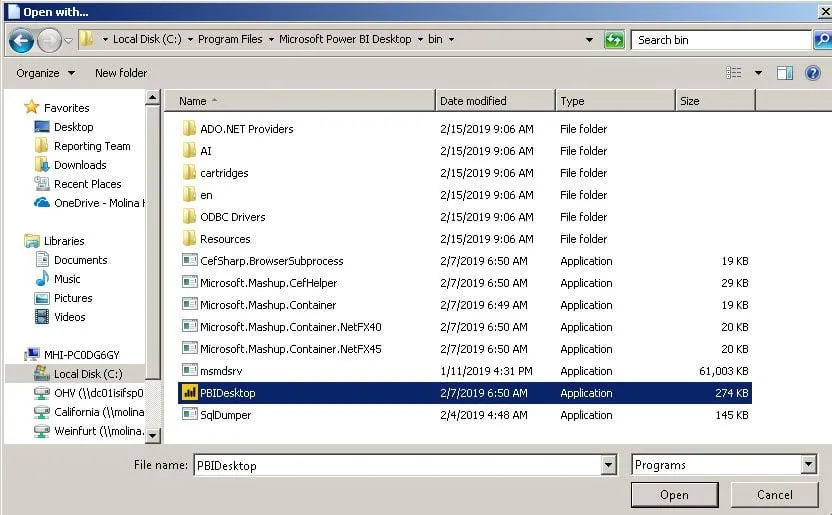
Onthoud dat er verschillende situaties zijn waarin het Analysis Services-proces een foutmelding veroorzaakt, veel fysiek geheugen in beslag neemt of tot registerfouten leidt, die onmiddellijke actie vereisen!
Hoe los ik msmdsrv.exe-fouten op?
Voordat we ingaan op de iets lastigere oplossingen, volgen hier een paar snelle oplossingen:
- Start het getroffen apparaat opnieuw op.
- Controleer de Case-statements die in het Query-vouwen zijn geplaatst. Sommige hiervan kunnen een geheugenfout veroorzaken. Verwijder dus alle problemen die problematisch lijken.
- Als u problemen ondervindt met Power BI, zorg er dan voor dat u het programma als beheerder uitvoert .
Als niets werkt, gaat u naar de volgende oplossingen.
1. Download de nieuwste Visual C++ Redistributables
- Ga naar de officiële website van Microsoft en download de nieuwste Microsoft Visual C++ Redistributables . We raden u aan ze allemaal te downloaden.
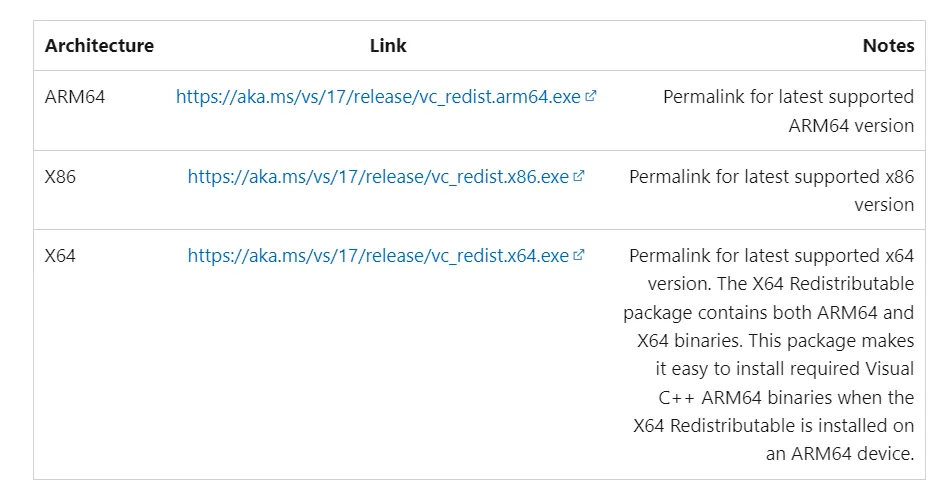
- Voer de installatie uit en volg de instructies op het scherm om het proces te voltooien.
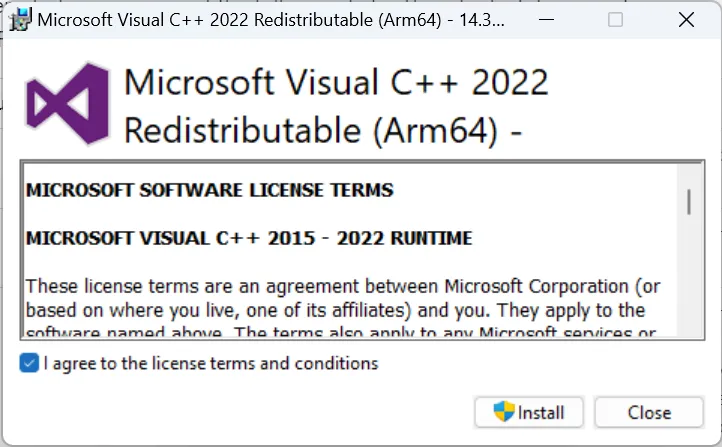
- Nadat u ze allemaal hebt geïnstalleerd, start u de computer opnieuw op om de wijzigingen door te voeren.
Een beschadigd of ontbrekend Visual C++ Redistributable-pakket kan vaak problemen veroorzaken met Microsoft SQL Server Analysis Services en leiden tot een situatie waarin msmdsrv.exe niet wordt gevonden. Als u ze allemaal downloadt, zou alles moeten werken!
2. Vergroot het virtuele geheugen
- Druk op Windows+ Som Zoeken te openen, typ Geavanceerde systeeminstellingen weergeven in het zoekvak en klik op het relevante zoekresultaat.
- Klik op de knop Instellingen onder Prestaties.
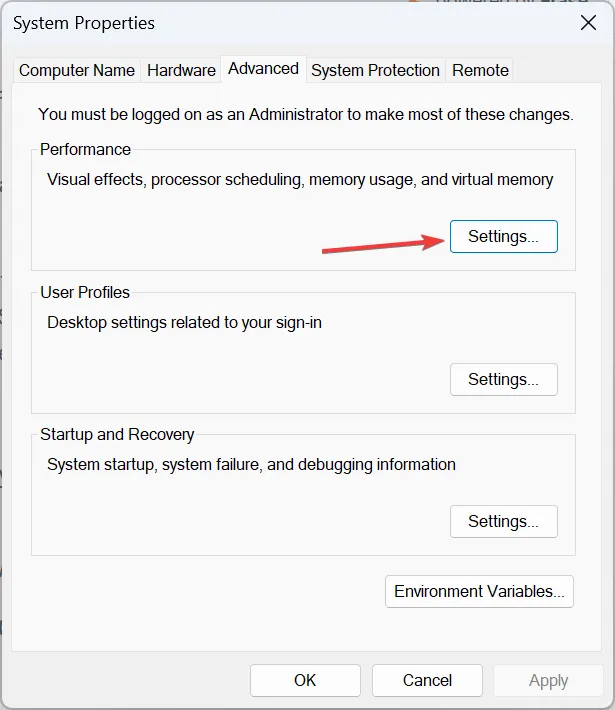
- Ga naar het tabblad Geavanceerd en klik op Wijzigen onder Virtueel geheugen.
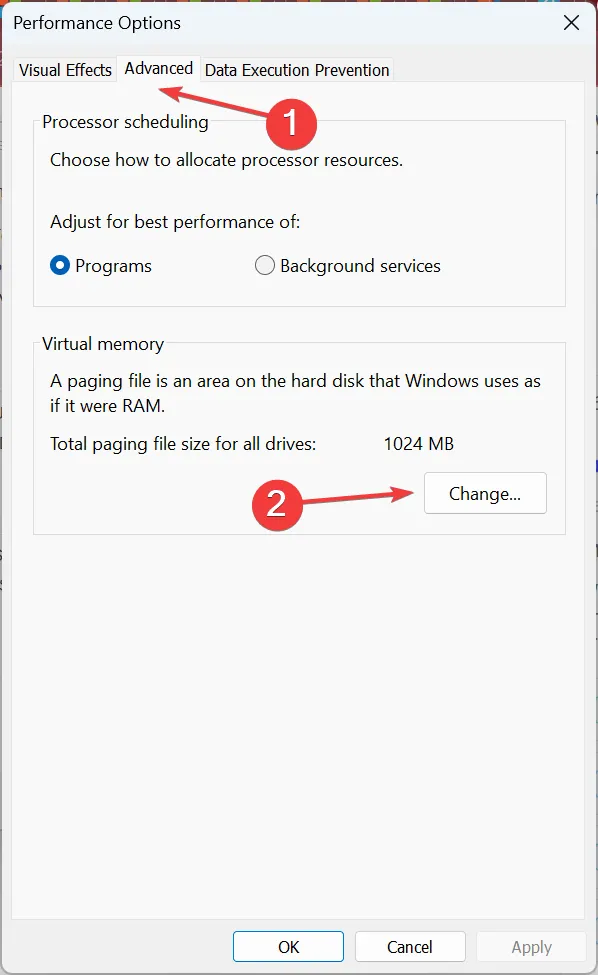
- Schakel nu het selectievakje uit voor Automatisch wisselbestandsgrootte beheren voor alle stations , selecteer Geen wisselbestand en klik op Instellen .
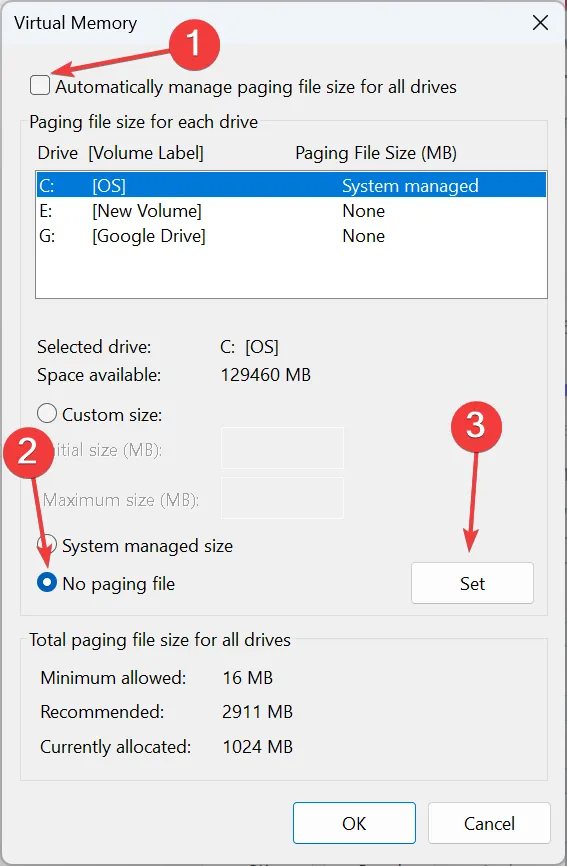
- Kies Aangepast formaat en voer de waarden in de onderstaande velden in met behulp van de volgende formule op basis van het beschikbare fysieke geheugen :
- Oorspronkelijke grootte : 1,5 x beschikbaar geheugen (RAM) x 1024
- Uiteindelijke grootte : 3 x Beschikbaar geheugen (RAM) x 1024
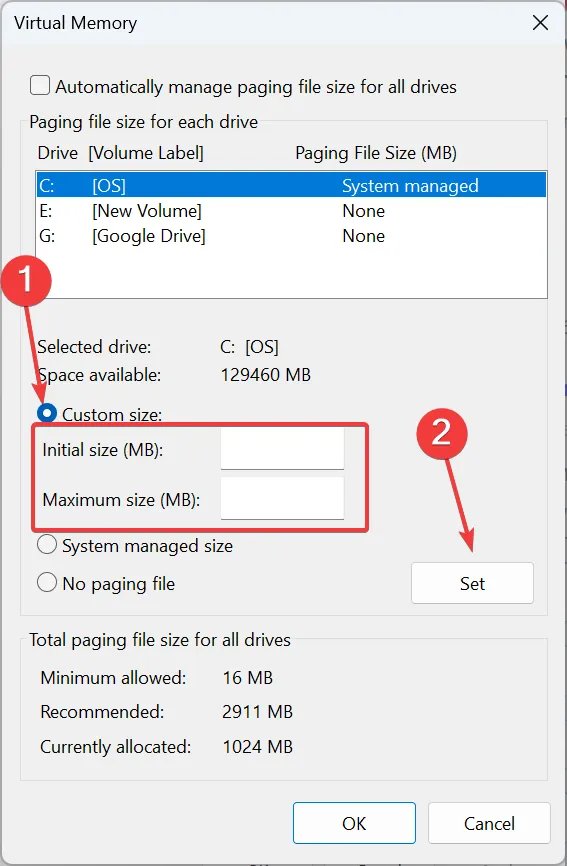
- Als het beschikbare geheugen bijvoorbeeld 4 GB is, worden de waarden:
- Oorspronkelijke grootte : 1,5 x 4 x 1024 = 6144 MB
- Uiteindelijke grootte : 3 x 4 x 1024 = 12288 MB
- Als u klaar bent, klikt u op OK om de wijzigingen op te slaan.
Hoewel het niet bepaald een oplossing is, doet het vergroten van het virtuele geheugen wonderen wanneer het fysieke geheugen bijna op is. Het kan natuurlijk niet per se RAM vervangen en evenmin dezelfde prestaties leveren, maar het voorkomt wel dat programma’s crashen wanneer het geheugenverbruik hoog is .
3. Installeer Power BI opnieuw
- Druk op Windows+ Rom Uitvoeren te openen, typ appwiz.cpl in het tekstveld en druk op Enter.
- Selecteer Microsoft Power BI in de lijst met programma’s en klik op Verwijderen .
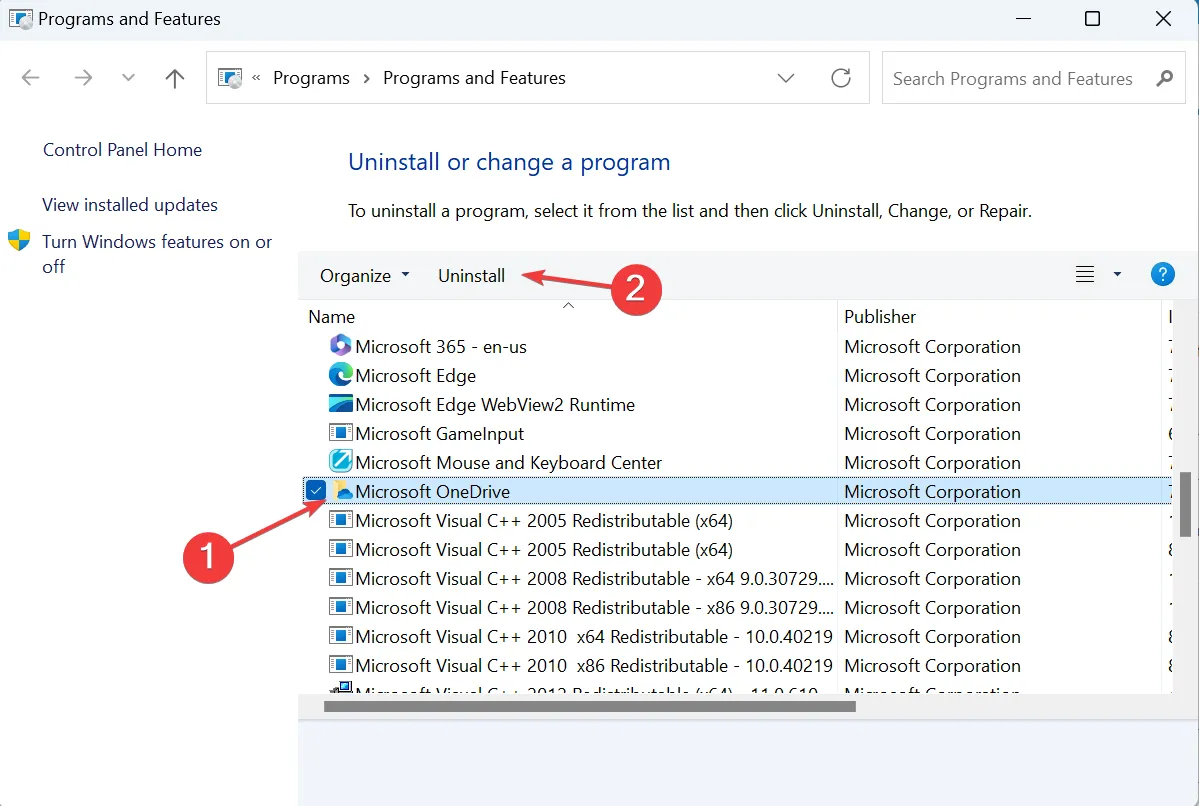
- Volg de instructies op het scherm om het proces te voltooien.
- Als u klaar bent, start u de computer opnieuw op.
- Ga nu naar de officiële pagina van de software en download Microsoft Power BI Desktop opnieuw of download het uit de Microsoft Store .
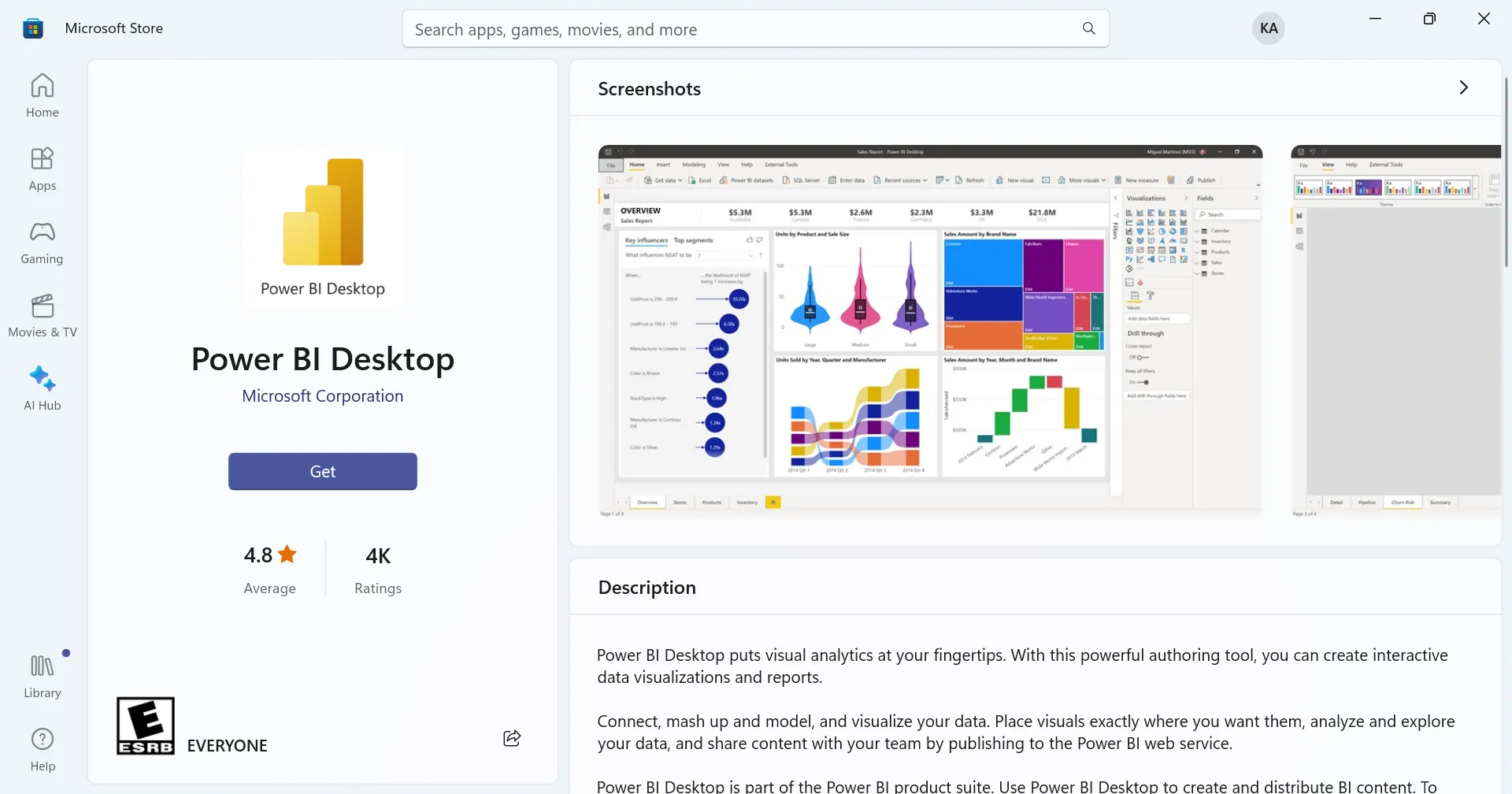
- Voer de installatie uit en installeer deze.
Dat is het! Vaak werkt het opnieuw installeren van Power BI wanneer u getuige bent van de hoge CPU-fout msmdsrv.exe. Dit gebeurt wanneer programmabestanden corrupt zijn of ontbreken, en als u de software opnieuw installeert, krijgt u van elk een nieuw exemplaar.
Hoe los ik het hoge geheugengebruik van msmdsrv.exe op?
Wanneer u ziet dat msmdsrv.exe veel geheugen gebruikt, zou uw primaire aanpak moeten zijn om te controleren of dat binnen het gemiddelde bereik ligt. Alles in het bereik van 2-3 GB is normaal. Maar als het RAM-verbruik hoger is dan 8 GB, is het tijd om het onderliggende probleem te identificeren, want dat is er zeker.
U kunt ook het beschikbare geheugen vergroten door meer RAM-modules toe te voegen of conflicterende autostartprogramma’s te verwijderen .
Hoe verminder ik het CPU-gebruik?
Hoog CPU-gebruik als gevolg van Analysis Services of msmdsrv.exe komt vaak voor, en het zijn over het algemeen de autostart-vermeldingen die de schuld krijgen. U kunt Power BI uit de lijst met opstart-apps verwijderen voor het geval dat het problematische programma is.
Controleer bovendien de Case-statements die u hebt toegevoegd en zorg ervoor dat geen van deze tot het probleem leidt bij het gebruik van Microsoft Power BI.
De msmdsrv.exe-fouten ontstaan om verschillende redenen, waaronder ontbrekende algemene bestanden of een corrupte bestandsdatabase. En als alles eenmaal draait, is het essentieel om ervoor te zorgen dat de Case-statements of de Visual C++ Redistributable-pakketten de fout niet langer activeren.
Voor vragen of om de oplossing te delen die voor u werkte, kunt u hieronder reageren.



Geef een reactie